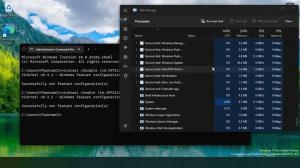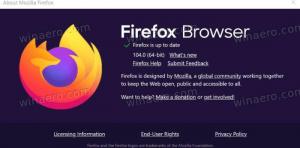Дозволите или спречите кориснике или групе да искључе Виндовс 10
Када кликнете на команду за искључивање или поновно покретање у менију Старт или Вин + Кс менију Виндовс 10, оперативни систем директно извршава изабрану радњу. Можда ћете желети да спречите одређене кориснике или групу да искључе Виндовс 10 уређај. Ево како се то може урадити.
Виндовс је претрпео многе промене од Виндовс КСП до Виндовс 10. Данас оперативни систем има мало другачије начине за обављање истих задатака. Виндовс 10 нуди разне начине за поновно покретање и гашење а ПЦ. Корисничко право „Искључи систем“ је потребно да би се омогућила подршка за хибернацију, да бисте подесили поставке управљања напајањем и да бисте отказали искључивање.
Постоји посебна безбедносна политика која се може користити за спречавање одређених корисничких налога или група да искључе Виндовс 10 уређај. Хајде да видимо како се то може урадити.
Ако користите Виндовс 10 Про, Ентерприсе или Едуцатион издање, можете да користите апликацију Локална безбедносна политика да промените смернице. Сва издања оперативног система Виндовс 10, укључујући Виндовс 10 Хоме, могу да користе алтернативно решење наведено у наставку.
Да бисте омогућили корисницима или групама да искључе Виндовс 10,
- Притисните Победити + Р тастере заједно на тастатури и откуцајте:
сецпол.мсц
Притисните ентер.
- Отвориће се Локална безбедносна политика. Иди на Локалне политике корисника -> Додела корисничких права.
- На десној страни кликните двапут на опцију Искључите систем.
- У следећем дијалогу кликните Додајте корисника или групу.
- Кликните на Напредно дугме.
- Сада кликните на Типови објеката дугме.
- Уверите се да имате Корисници и Групе ставке означене и кликните на У реду дугме.
- Кликните на Пронађите сада дугме.
- Са листе изаберите кориснички налог или групу да бисте забранили локално пријављивање. Можете одабрати више од једног уноса одједном тако што ћете држати Смена или Цтрл тастерима и кликом на ставке на листи.
- Кликните на У реду дугме за додавање изабраних ставки у поље Имена објеката.
- Кликните на У реду дугме за додавање изабраних ставки на листу смерница.
Ти си готов.
Да бисте спречили кориснике или групе да искључе Виндовс 10,
- Притисните Победити + Р тастере заједно на тастатури и откуцајте:
сецпол.мсц
Притисните ентер.
- Отвориће се Локална безбедносна политика. Иди на Локалне политике корисника -> Додела корисничких права.
- На десној страни кликните двапут на опцију Искључите систем.
- Изаберите унос, користите Уклони дугме у дијалогу политике.
Ако ваше Виндовс издање не укључује сецпол.мсц алат, ево алтернативног решења.
Ако ваше Виндовс издање не укључује сецпол.мсц алат, можете користити нтригхтс.еке алат из Виндовс 2003 Ресоурце Кит. Многи алати за комплете ресурса објављени за претходне верзије оперативног система Виндовс ће успешно радити у оперативном систему Виндовс 10. нтригхтс.еке је један од њих.
Алат нтригхтс
Алат нтригхтс вам омогућава да уређујете привилегије корисничког налога из командне линије. То је алатка за конзолу са следећом синтаксом.
- Дајте право:
нтригхтс +р Десно -у УсерОрГроуп [-м \\Цомпутер] [-е Ентри] - Поништите право:
нтригхтс -р Десно -у УсерОрГроуп [-м \\Цомпутер] [-е Ентри]
Алат подржава мноштво привилегија које се могу доделити или опозвати корисничком налогу или групи. Привилегије су Велика и мала слова. Да бисте сазнали више о подржаним привилегијама, откуцајте нтригхтс /?.
Да бисте додали нтригхтс.еке у Виндовс 10, прочитајте овај пост: Шта је нтригхтс апликација и како је можете користити. Можете поставите нтригхтс.еке датотеку у фасциклу Ц:\Виндовс\Систем32 да бисте је брзо позвали.
Опозови Схут Довн Ригхт са нтригхтс
- Отворите ан повишени командни редак.
- Унесите следећу команду да одбијете искључивање десно:
нтригхтс -у СомеУсерНаме +р СеСхутдовнПривилеге
Замените СомеУсерНаме део са стварним корисничким именом или именом групе. Наведеном кориснику ће бити онемогућено локално потписивање на Виндовс 10.
- Да бисте поништили промену и омогућили кориснику да се пријави локално, извршите.
нтригхтс -у СомеУсерНаме -р СеСхутдовнПривилеге
То је то.
Повезани чланци.
- Како да подесите подразумевану радњу за дијалог за искључивање у оперативном систему Виндовс 10
- Сви начини за поновно покретање и гашење Виндовс 10
- Функција „Слиде-то-Схутдовн“ у оперативном систему Виндовс 10
- Убрзајте споро искључивање у оперативном систему Виндовс 10
- Омогућите Схутдовн Евент Трацкер у оперативном систему Виндовс 10
- Како пронаћи евиденцију о искључивању у оперативном систему Виндовс 10
- Како избрисати датотеку странице при искључивању у оперативном систему Виндовс 10
- Додајте контекстни мени за искључивање у Виндовс 10
- Направите пречицу за дијалог за искључивање оперативног система Виндовс у оперативном систему Виндовс 10
- Направите пречице за искључивање, поновно покретање, хибернацију и спавање у оперативном систему Виндовс 10
- Направите пречицу слајд за искључивање у оперативном систему Виндовс 10
- Како да направите пречицу до дијалога Искључи Виндовс у оперативном систему Виндовс 10
- Ненормална дијагноза искључивања у оперативном систему Виндовс 10
- Аутоматски затворите апликације при поновном покретању, искључивању или одјави у оперативном систему Виндовс 10
- Онемогућите искључивање, поновно покретање, спавање и хибернацију у оперативном систему Виндовс 10